Содержание
Не смотря на то, что у владельцев устройств на iOS есть свой голосовой помощник – Siri – разработка от Яндекс тоже имеет немалый круг почитателей. Алиса на Айфон уже ждет пользователей в магазине игр и приложений, а о том, как скачать и установить программу, мы расскажем в нашей сегодняшней статье.
Скачать голосовой помощник Алиса для Айфона можно бесплатно, ровно так же, как и пользоваться программой.
Если вы в сомнениях, какой помощник использовать, читайте обзор-сравнение на Алисы и Siri.
Установка
Итак, как скачать Алису на Айфон?
-
- Для этого открой интернет-магазин AppStore на своем смартфоне и найди там приложение Яндекс. Также ты можешь скачать одноименный браузер – в нем тоже «живет» помощница. Однако, приложение, все же, предпочтительнее – ведь в ней сосредоточены все сервисы, поэтому пользоваться им удобнее
-
-
- Чтобы скачать голосовой помощник Алиса на телефон Айфон, нажми соответствующую кнопку и дождись окончания загрузки
- Теперь нажми кнопку «Открыть»
-
-
-
- На главной странице программы ты увидишь круглый фиолетовый значок с белым треугольником посередине – это кнопка активации приложения «Голосовой помощник Алиса» для iOS.
- Нажми на иконку, произнеси фразу «Слушай» или «Привет» и назови бот по имени
- Если помощница ответила тебе – значит, все хорошо, можно продолжать беседу или попросить о помощи – озвучить актуальные новости, погоду, курс валют, найти что-нибудь в браузере. Также виртуальная помощница может спеть тебе песенку, рассказать сказку, пошутить и даже поиграть с тобой в «Города» или «Висельницу». А еще ты можешь попросить ее перезагрузить или выключить свой смартфон.
- Если система не реагирует на твой голос, бот, скорее всего, отключен. Как включить Алису для iPhone? Открой настройки (через меню в левой части экрана) и найди раздел «Голосовая активация». Открой его и активируй голосовой помощник с помощью соответствующей кнопки.
-
И далее:
Виджет
Если на Андроиде виждет с виртуальным помощником устанавливается на экран автоматически, на iOS это нужно сделать вручную. Вот как установить виджет Алиса на Айфон:
-
-
- Открой раздел «Виджеты», проведя по экрану пальцем слева направо
- Найди кнопку «Изменить» и нажми на нее – откроется экран добавления виджетов
- Нам нужен «Яндекс. Сегодня». Найди нужный значок и нажми зеленую кнопку с плюсом напротив
-
-
-
- Для перемещения зажми и удерживай значок с изображением трех полосок, который расположен напротив, а затем – перетяни его на самый верх
- Теперь ты можешь быстро включить свою виртуальную помощницу, проведя по экрану влево и нажав фиолетовый значок с белым треугольником
-
Отключение
Как отключить голосовой помощник Алису на Айфоне? Нам снова понадобятся настройки приложения. Помнишь, как мы активировали бота? Открой настройки, найди раздел «Голосовая активация» и включи голосовой помощник, сдвинув кнопку влево. Она должна изменить цвет с зеленого на белый. После этого программа останется на вашем смартфоне, но бот не будет тебя «слышать».
Удаление
Если бот тебе наскучил, приложение можно удалить со смартфона обычным методом:
-
-
- Зажми и удерживай пальцем иконку программы на экране
- Удерживай до тех пор, пока все иконки не начнут шевелиться
-
-
-
- Теперь нажми крестик в левом верхнем углу иконки
- Готово – программа удалена
-
Смотрим видео:
Ещё по теме






Сегодня, 10 октября, «Яндекс» объявил о запуске собственного конкурента Siri. Об этом разработчики написали на страницах официального блога. Первоначально разработка, получившая название «Алиса», будет функционировать на базе фирменного поискового приложения, но впоследствии станет доступна также пользователям других сервисов компании.
По словам создателей, «Алиса» — первый в мире голосовой ассистент, не использующий для построения диалогов набор заданных фраз и выражений, формируя ответы в индивидуальном порядке. Благодаря данной особенности с «Алисой» можно разговаривать так же, как с человеком, например, спросив у нее «Где поблизости выпить кофе?», а не диктовать что-то вроде «кофейня улица Космонавтов».
Голосом «Алисы» говорит актриса Татьяна Шитова. Она знакома российскому зрителю своей работой по дублированию Скарлетт Йохансонн. «Для создания голоса Алисы технологию синтеза речи обучали на записях Шитовой, — цитируют «Ведомости» представителей компании. – Благодаря нейросети, которая склеивает звуки в слова и подбирает интонацию, речь Алисы получалась живой и естественной».
Об испытаниях «Яндексом» собственного голосового помощника стало известной минувшей весной. После нескольких месяцев затишья разработку показали Владимиру Путину, который пообщался в «Алисой» о погоде в Москве и Питере, а также поинтересовался, не обижают ли ассистентку ее же разработчики. «Окей, учту», — сходу ответила «Алиса», видимо, не до конца поняв суть вопроса.
Название:Издатель/разработчик: Yandex LLCЦена: БесплатноВстроенные покупки: НетСовместимость: Универсальное приложениеСсылка: Установить
Голосовой ассистент от Яндекс активно продвигается на отечественном рынке, этому способствуют как разработчики компании, так и создатели сторонних расширений.
Сегодня поговорим об одном полезном дополнении, которое позволяет объединить устройства из приложения Дом с ассистентом Алиса.
Так получится голосом включать и отключать практически все умные девайсы в доме.
Что нам потребуется
▪️ Яндекс.Станция или другая колонка с голосовым ассистентом Алиса.
▪️ умные устройства с поддержкой HomeKit или подключенные к системе от Apple через соответствующий хаб.
▪️ сервер HomeBridge.
▪️ учетная запись в сервисе G-On Homebridge, через него будет происходить передача сигналов между Алисой и HomeKit.
Как вы понимаете, “прокладка” с HomeBridge понадобится в любом случае. Даже при использовании HomeKit-ready девайсов, которые подключаются в приложение Дом из коробки, HomeBridge будет передавать команды от Алисы к устройствам.
Что нужно настроить
1. Устанавливаем плагин Yandex Alice Voice Assistant plugin for Homebridge. Это можно сделать через вкладку Плагины в веб-интерфейсе HomeBridge или через SSH подключение. Для этого потребуется ввести такую команду:
sudo npm install -g git+https://github.com/G-On-dev/homebridge-g-on-alice.git
2. После установки и перезапуска сервиса переходим к настройкам плагина. Это можно сделать на вкладке Конфигурация в веб-интерфейсе или при помощи ручного редактирования конфига.
Для этого в блоке кода следует прописать свой логин и пароль от сервиса G-On Homebridge: "platforms": [ { "platform": "G-On Alice", "name": "G-On Alice", "username": "....", "password": "....", "pin": "...." } ],
3. Параметр “pin” опциональный, его следует заполнить (добавить строку в конфигурации), если в обычном режиме связка не заработала. Заполнить значение следует ключом от сервиса HomeBridge. Он отображается в блоке bridge или на главной странице веб-интерфейса.
4. Переходим в приложение Яндекс на iPhone. В разделе Устройства – Умный дом добавляем новое и выбираем плагин G-On Homebridge.
5. Во время установки плагина авторизуемся в сервисе и подтверждаем обновление списка устройств.
Возможные проблемы и их решение
Во-первых, в приложение Яндекс не передастся расположение гаджетов по комнатам. Придется вручную перераспределить все устройства.
Во-вторых, многие устройства добавятся с сервисными кодами вместо названия. Их придется переименовать вручную.
Во-третьих, если при синхронизации устройств увидите ошибку, нужно заполнить параметр “pin” в конфигурации (пункт 3 инструкции выше).
В-четвертых, если устройства уже добавлены в систему управления от Яндекс (гаджеты Xiaomi или другие совместимые из коробки) и в HomeKit, они задвоятся и дубликаты придется удалить.
В-пятых, все настроенные сценарии автоматизации в приложении Дом будут недоступны в приложении Яндекс. Здесь присутствует своя структура автоматизации со своими особенностями. Старые сценарии продолжат действовать, а новые, которые захотите активировать через Алису, придется настраивать.
Как все работает
Теперь напрямую обращаемся к Алисе через колонку, приложение Яндекс или даже через Навигатор (полезно для удаленного управления) и просим активировать любой гаджет дома.
Решение не самое изящное и простое, но работает довольно стабильно. К сожалению, не все гаджеты поддерживаются, а некоторые пока неверно определяются. Так, например, какой-нибудь датчик или реле могут добавиться в виде обычного переключателя.
В любом случае голосовое управление через Алису при наличии колонки или станции удобнее, чем регулярное обращение к Siri. Нет необходимости общаться через iPhone, AirPods или Apple Watch.
Работает все через пару облаков: первое от Яндекс для передачи сигнала, а второе – от G-On для кодирования сигнала в понятный для HomeKit. Оба сервиса отечественные, что должно минимизировать задержку при управлении.
Без интернета работать ничего не будет, даже сценарии хранятся в облаке, но это уже особенности управления умным домом от Яндекс.
? Хочешь больше? Подпишись на наш Telegramнаш Telegram. … и не забывай читать наш Facebook и Twitter ? 
- https://alisayandeks.ru/na-iphone/
- https://appleinsider.ru/ios/yandeks-vypustil-golosovogo-assistenta-alisa-dlya-ios.html
- https://www.iphones.ru/inotes/kak-nauchit-alisu-upravlyat-gadzhetami-iz-homekit-08-15-2019

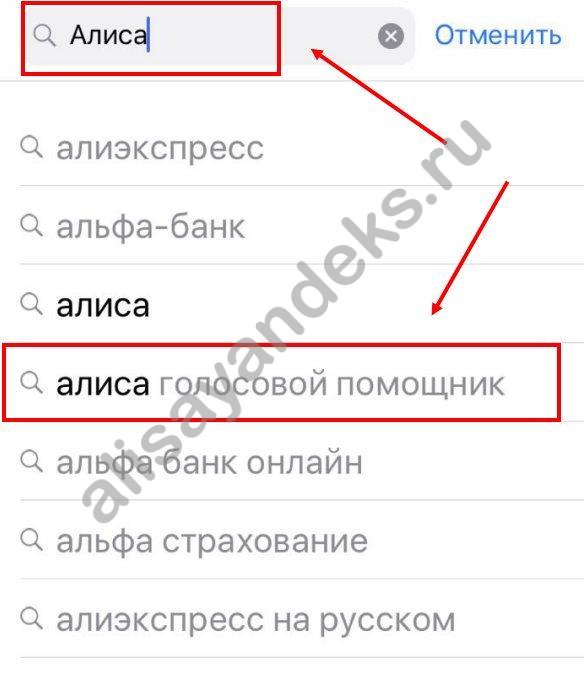
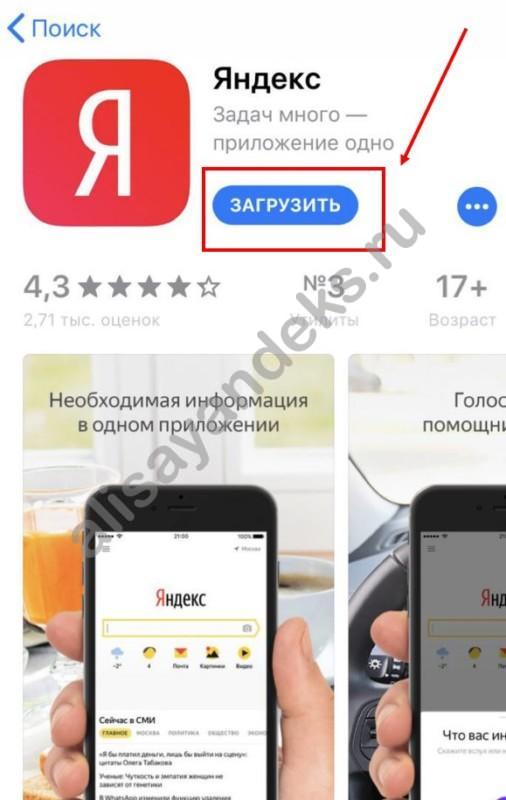
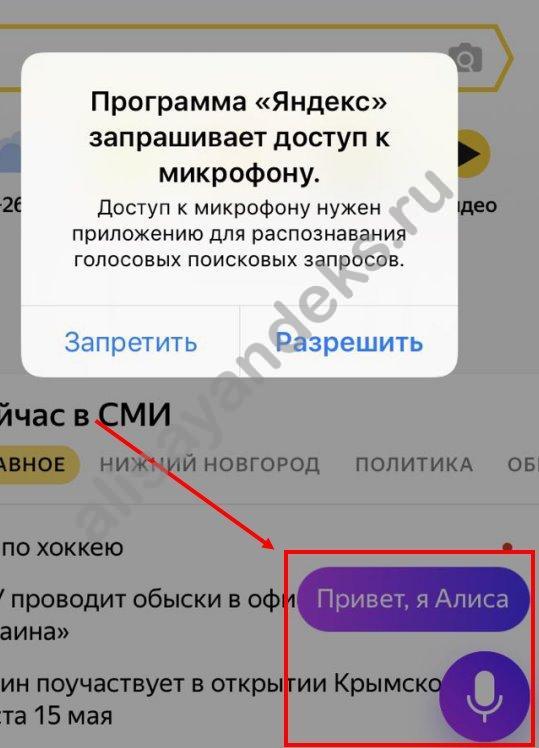
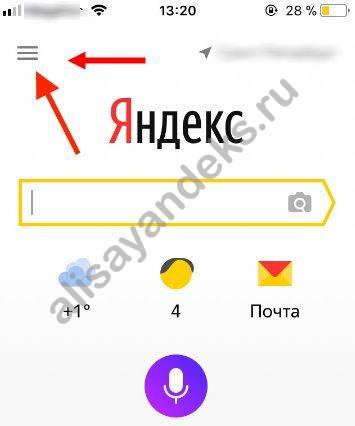
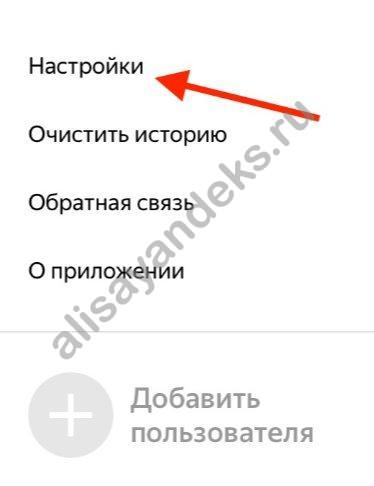
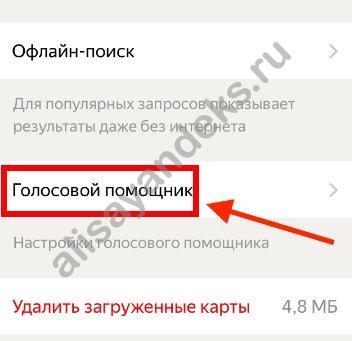
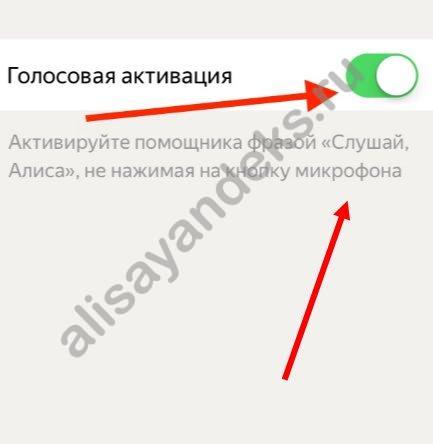
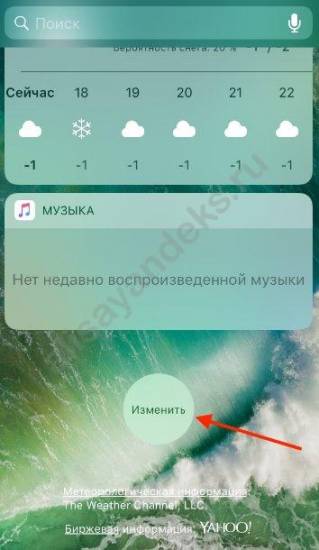
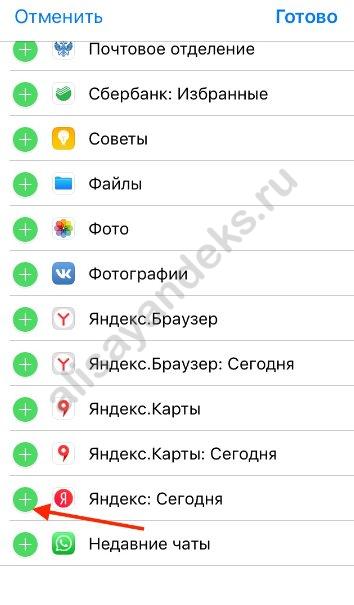
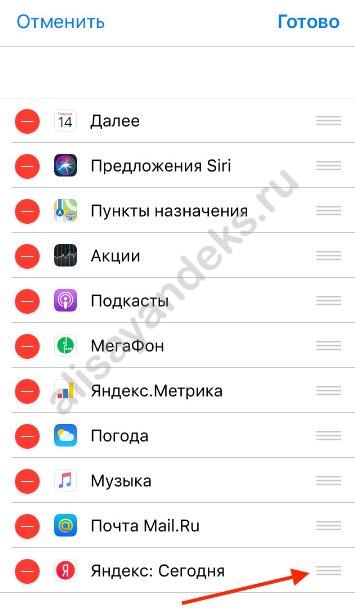
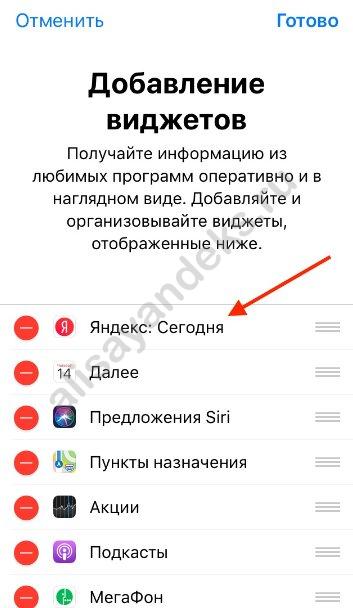
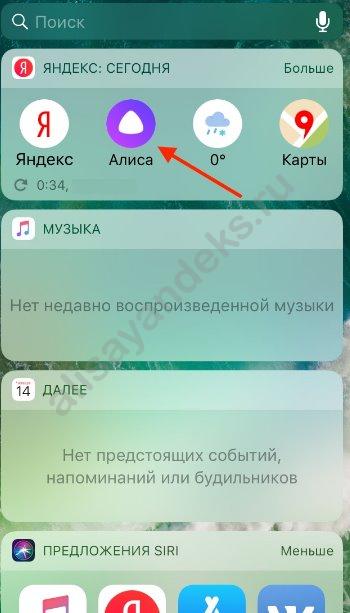
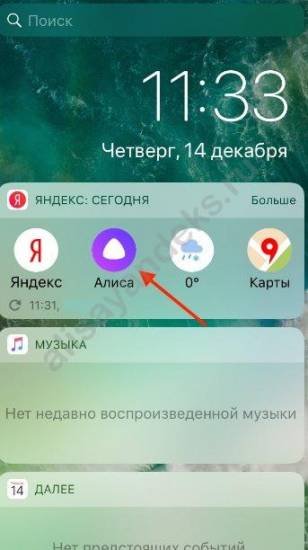
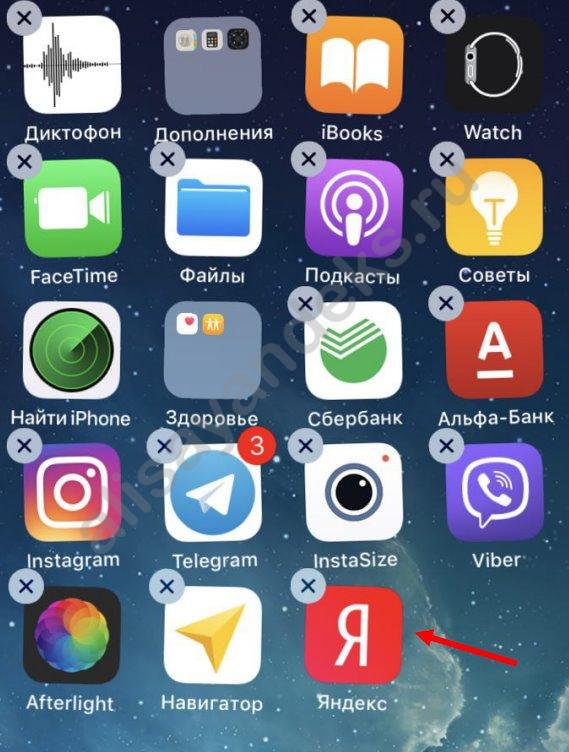
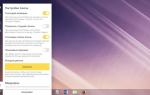 Как настроить Алису Яндекс для Windows на компьютере и ноутбуке
Как настроить Алису Яндекс для Windows на компьютере и ноутбуке

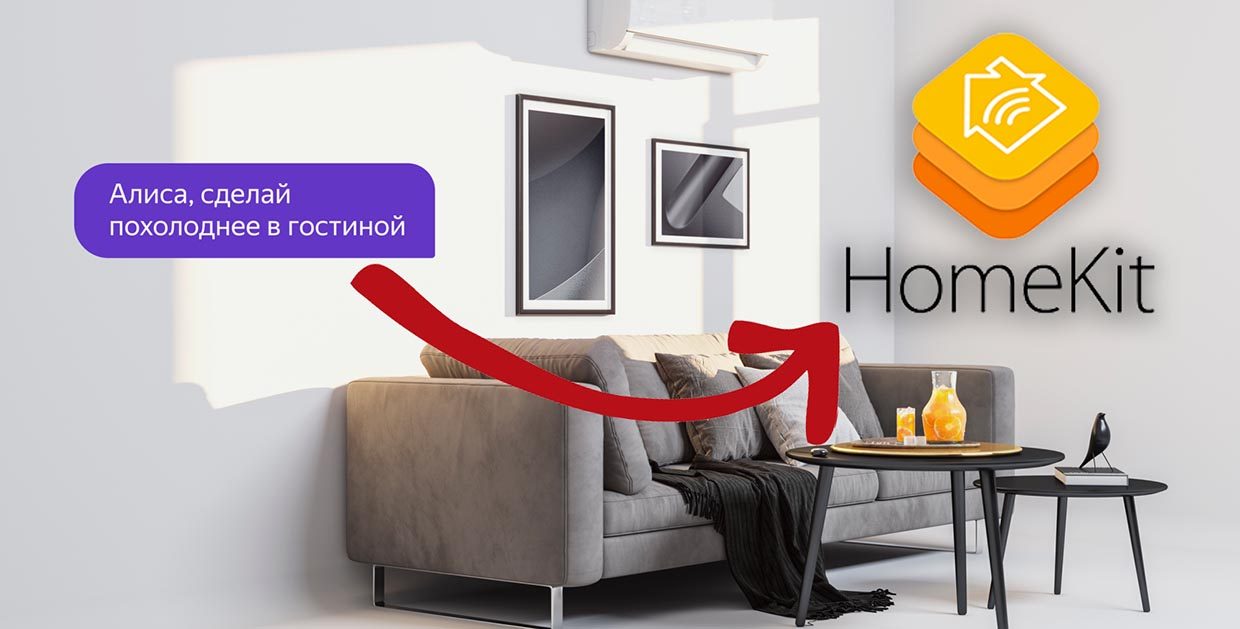
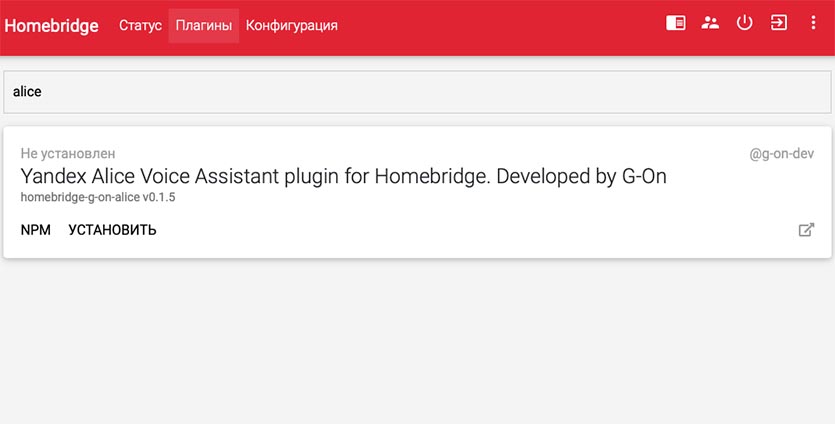
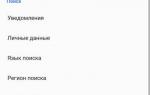 Включение функции голосового поиска в Яндекс.Браузере
Включение функции голосового поиска в Яндекс.Браузере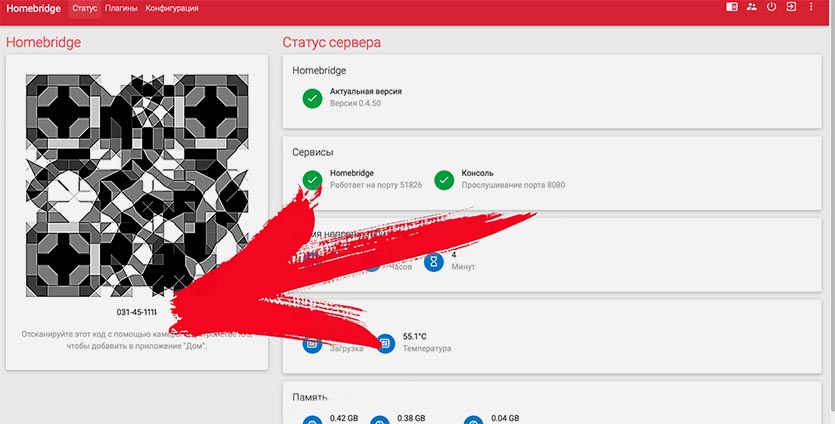
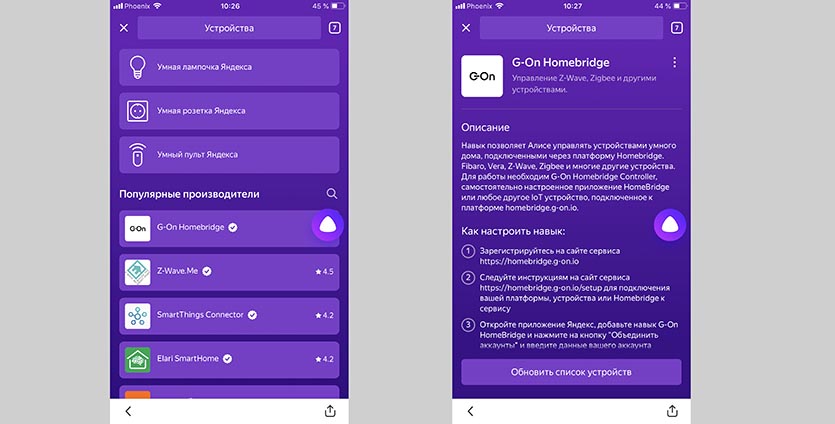
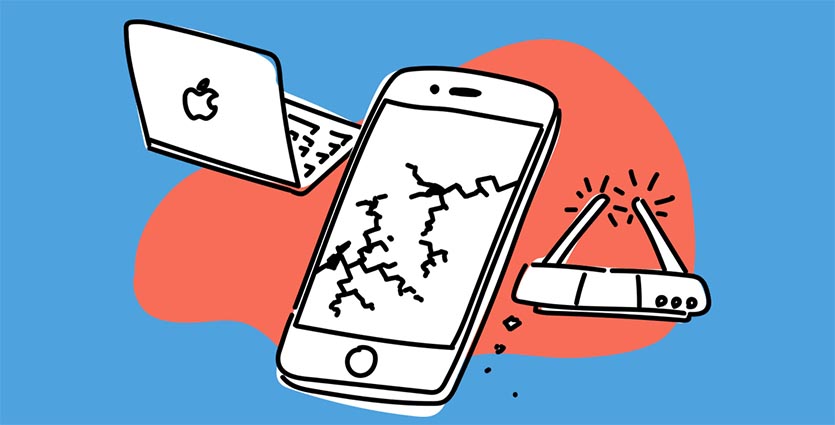




 Голосовой поиск Яндекс и Google: как включить на Андроид, в Яндекс Браузере, на компьютере
Голосовой поиск Яндекс и Google: как включить на Андроид, в Яндекс Браузере, на компьютере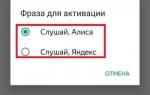 Как настроить Алису
Как настроить Алису Алиса на Android: полный обзор приложения
Алиса на Android: полный обзор приложения Как управлять Алисой на телефоне
Как управлять Алисой на телефоне